V tomto článku vám ukážu, jak nainstalovat a začít .NET Core na CentOS 7. Pojďme tedy začít.
Přidání úložiště balíčků Microsoft:
CentOS 7 nemá .Balíčky NET Core v oficiálním úložišti balíků CentOS 7. Můžete však snadno přidat oficiální úložiště balíčků Microsoft na CentOS 7 a nainstalovat .NET Core odtamtud pomocí správce balíčků YUM.
Společnost Microsoft poskytuje balíček RPM, který usnadňuje přidání oficiálního úložiště balíků společnosti Microsoft na CentOS 7.
Chcete-li stáhnout a nainstalovat úložiště balíků RPM na CentOS 7, spusťte následující příkaz:
$ sudo rpm -Uvh https: // balíčky.Microsoft.com / config / rhel / 7 / packages-microsoft-prod.ot / min
Balíček RPM by měl být nainstalován.
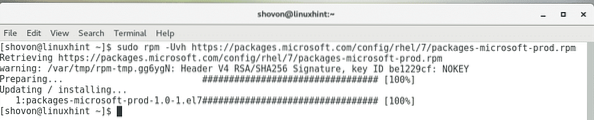
Nyní aktualizujte mezipaměť úložiště balíčků YUM pomocí následujícího příkazu:
$ sudo yum makecache
Mezipaměť úložiště balíčků YUM by měla být aktualizována. Jak vidíte, úložiště balíčků Microsoft je na seznamu. Je tedy přidán správně.

Instalace .NET Core:
Nyní můžete nainstalovat .NET Core SDK s následujícím příkazem:
$ sudo yum nainstalovat dotnet-sdk-2.2
Instalaci potvrďte stisknutím y a poté stiskněte
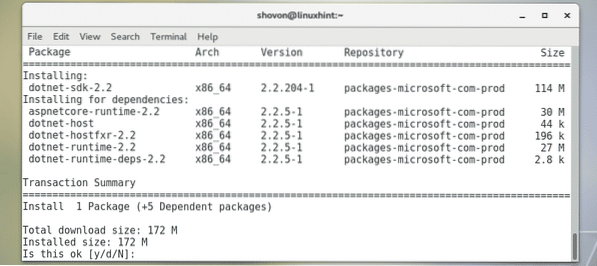
YUM by měl začít stahovat a instalovat všechny požadované balíčky RPM z oficiálního úložiště balíčků společnosti Microsoft.
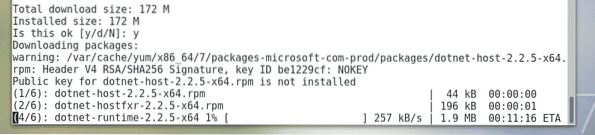
Pokud se zobrazí výzva k přijetí klíče GPG oficiálního úložiště balíků Microsoftu, stačí stisknout y a poté stiskněte

.Měla by být nainstalována sada NET Core SDK.
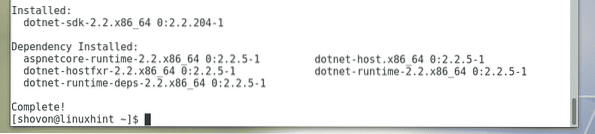
Nyní zkontrolujte, zda .NET Core SDK pracuje správně, spusťte následující příkaz:
$ dotnet - verzeJak vidíte, informace o verzi se vytisknou na obrazovku. Takže to funguje.

První psaní a spuštění .NET program:
V této části vám ukážu, jak napsat a spustit svůj první .NET program na CentOS 7.
Nejprve přejděte do adresáře, kam chcete soubor uložit .Soubory projektu NET. Ukládám všechny své projekty ~ / Projekty / adresář. Naviguji tedy do ~ / Projekty /
$ cd ~ / Projekty
Nyní vytvořte nový .NET projekt Ahoj světe s následujícím příkazem:
$ dotnet nová konzole -o helloWorldPOZNÁMKA: Tady, Ahoj světe je název projektu. Můžete jej změnit na cokoli chcete.

Měl by být vytvořen nový projekt.
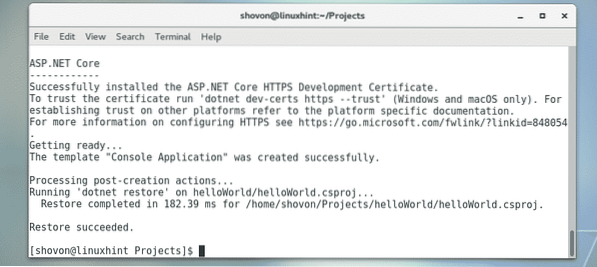
Měli byste také vytvořit vyhrazený adresář projektu, jak vidíte na následujícím obrázku.

Nyní přejděte do adresáře projektu Ahoj světe/ s následujícím příkazem:
$ cd ahoj Svět /
V adresáři projektu budete mít Program.cs soubor. Toto je hlavní soubor zdrojového kódu ... NET Core standardně používá programovací jazyk C # (C-Sharp). Takže musíte vložit kód C # Program.cs soubor.
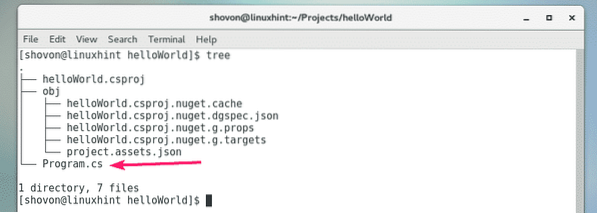
Ve výchozím nastavení je v programu napsán jednoduchý program Program.cs soubor. Obsah Program.cs soubor je zobrazen na následujícím obrázku.

Tady Systém knihovna je importována s použitím prohlášení.
Potom jmenný prostor Ahoj světe je vytvořen pro program.
C # je objektově orientovaný programovací jazyk. Takže i jednoduchý program musí mít vlastní třídu. Tady, a Program třída je vytvořena. Všimněte si, že název třídy je stejný jako název souboru (bez přípony souboru).
The Program třída má Hlavní metoda, která bere pole tětiva jako argument. Hlavní metoda má prázdnota jako návratový typ, takže nevrací nic.
Pak, Řídicí panel.WriteLine () funkce se používá k tisku textu "Ahoj světe" na obrazovce.
Nyní spusťme program, abychom zjistili, zda skutečně získáme výstup, který očekáváme.
Nyní spusťte svůj .NET projekt takto:
$ dotnet běh
Jak vidíte, očekávaný text se vytiskne na obrazovku.

Takto tedy instalujete a běžíte .NET projekty na Ubuntu 18.04 LTS. Děkujeme za přečtení tohoto článku.
 Phenquestions
Phenquestions


